PS怎么将倾斜的图片调正?
设·集合小编 发布时间:2023-03-21 14:31:07 658次最后更新:2024-03-08 11:38:31
相信大家在拍照的时候,经常会把照片拍的歪歪斜斜的,那么遇到这种情况有什么办法可以将图片调正呢?其实利用我们的PS就可以很好的解决这个问题,下面我就来给大家演示一下具体操作方法,希望能够帮助到大家。
工具/软件
电脑型号:联想(Lenovo)天逸510S;系统版本:Windows10;软件版本:PS CS6
方法/步骤
第1步
首先在PS中打开需要处理的图片。

第2步
选择左侧工具栏中的吸管工具选项中的标尺工具。如图所示:

第3步
围墙应该是水平的,所以从这里找水平,按住鼠标左键不放沿着水平线走。

第4步
点击图片上方选项栏的拉直即可。
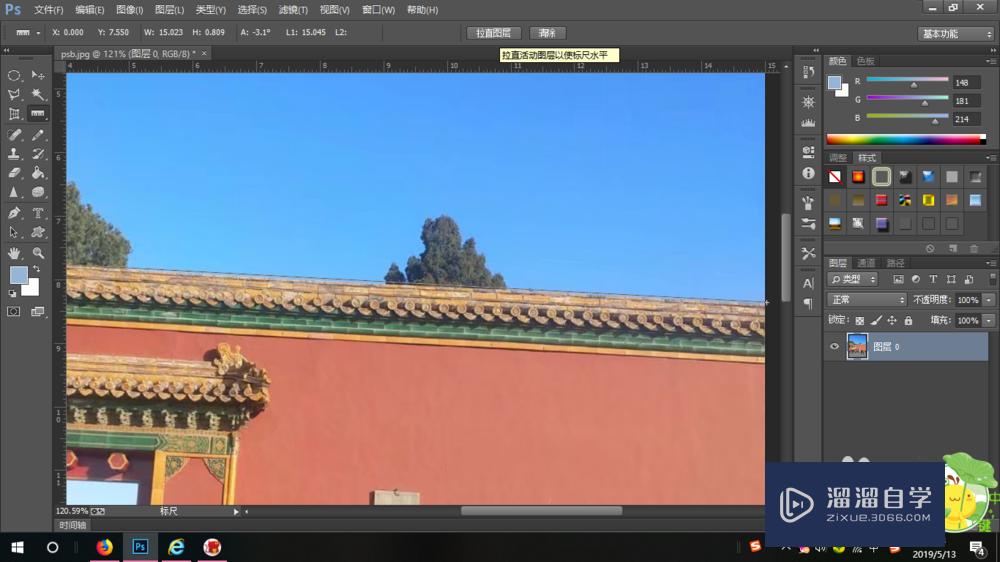
第5步
图片已经是水平的角度了,如果对裁剪有要求,那么就用下面这种更加便捷的方式。
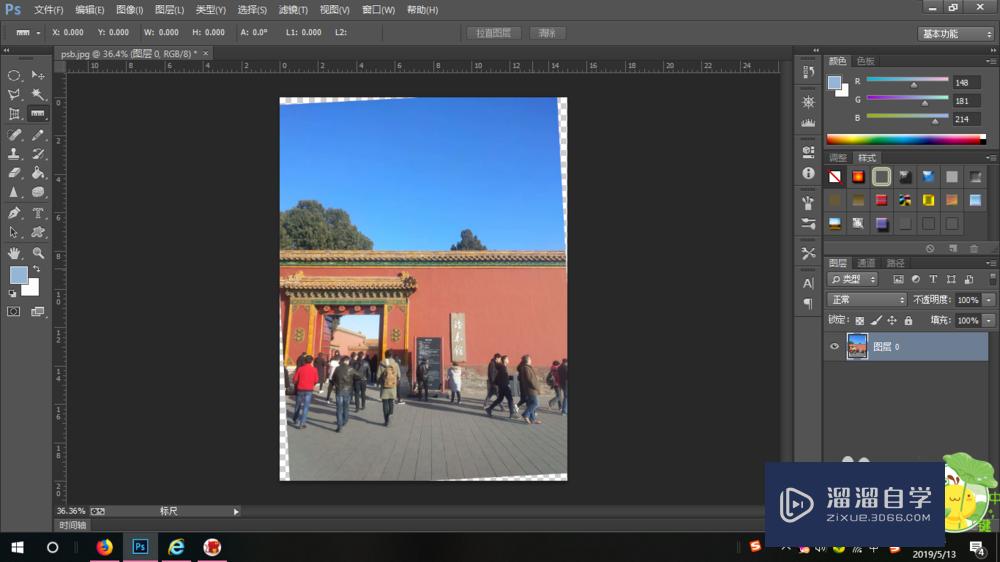
第6步
还是原图片,倾斜的角度
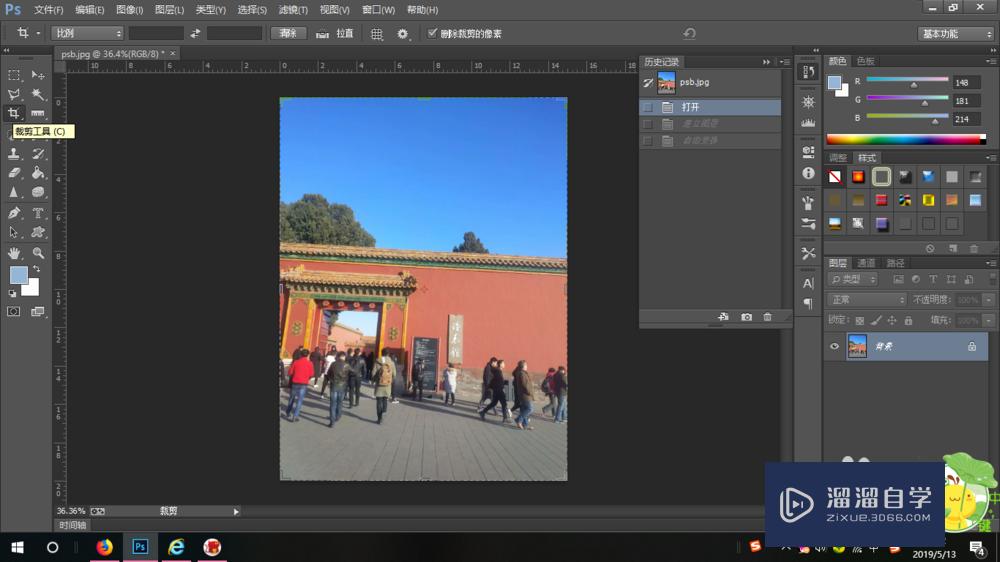
第7步
点击上方拉直选项,如图所示位置。
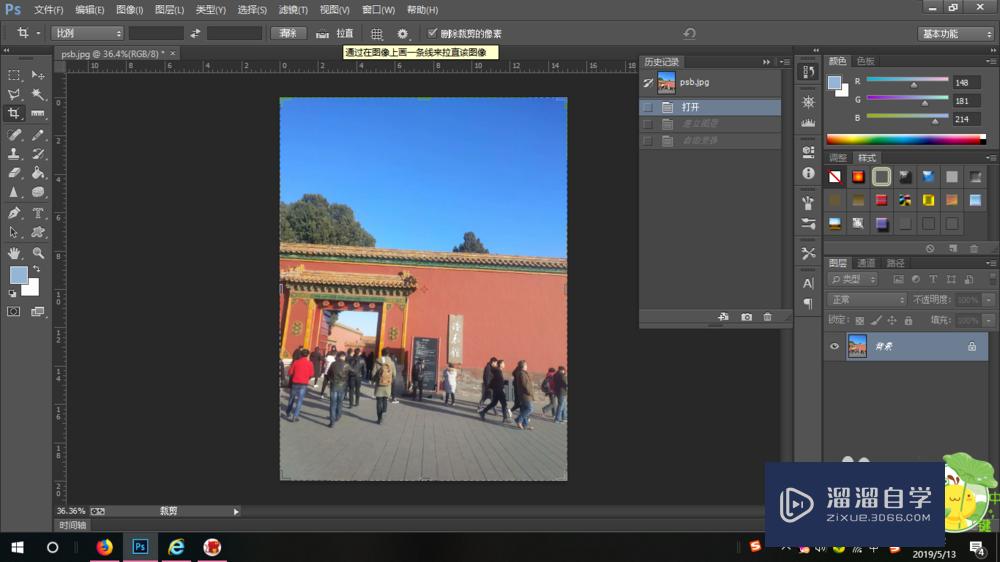
第8步
按住鼠标左键不放,找到水平线,拉直,如果中间鼠标断了也没关系,可以续拉。
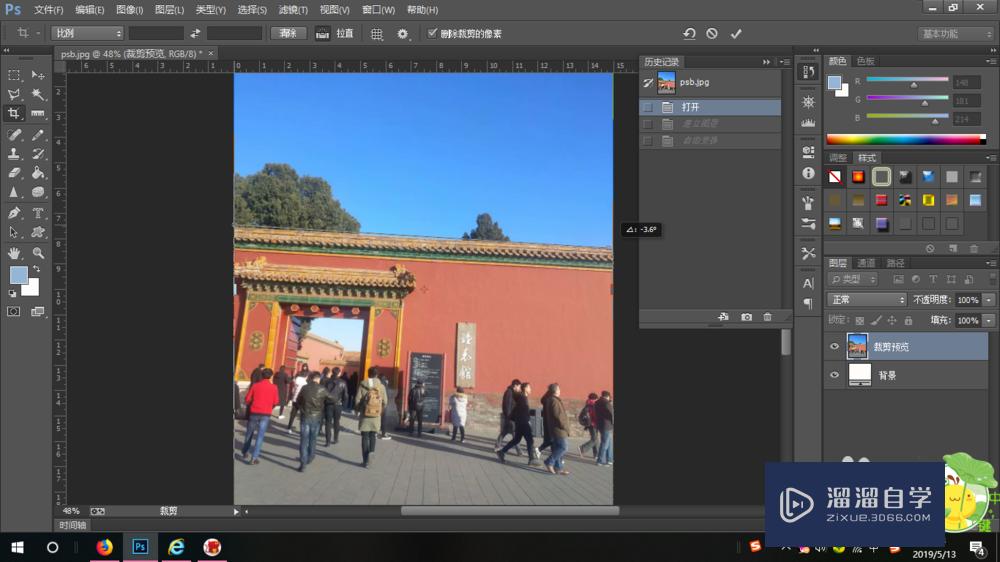
第9步
松开鼠标,图片就水平了,此时也给出了裁剪尺寸,同意的话按对号就可以了。

第10步
这个比第一个方法要更加快捷一些,这样就可以了。
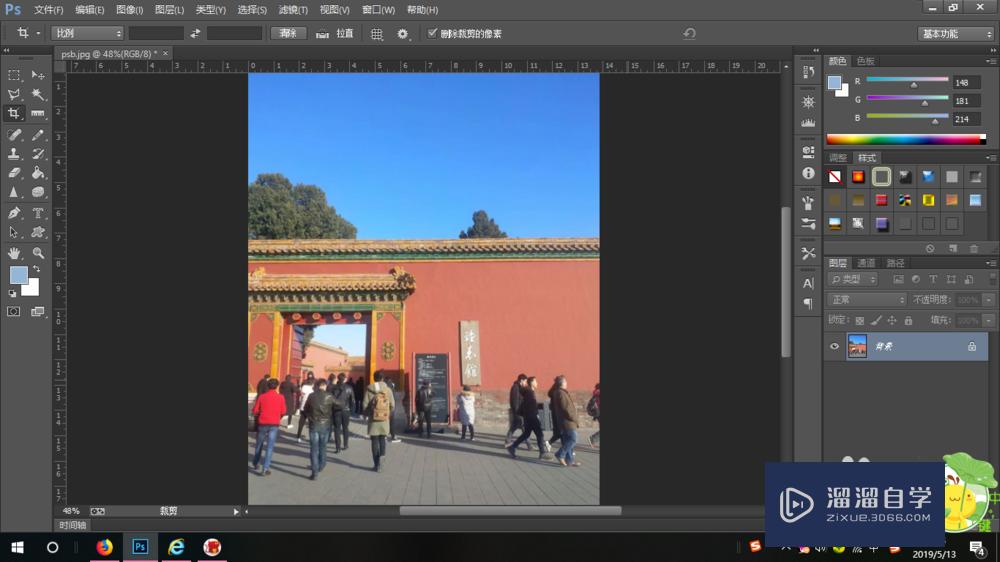
温馨提示
好了,以上就是“PS怎么将倾斜的图片调正?”这篇文章全部内容了,小编已经全部分享给大家了,还不会的小伙伴们多看几次哦!最后,希望小编今天分享的文章能帮助到各位小伙伴,喜欢的朋友记得点赞或者转发哦!
- 上一篇:PS怎么右对齐文字?
- 下一篇:PS怎么保存自己需要的切片?
相关文章
- PS怎么导入3Dlut调色预设文件?
- PS中怎么做3D金属材质贴图?
- Ai如何制作3D效果?
- CAD怎么绘制平行线?
- 在PS中如何扭曲图片?
- PS如何对图片进行调色?
- PS如何制作边缘模糊图片?
- PS怎样把图片变成黑白的?
- 怎么在PS中放大图片?
- 如何看PS中的直方图?
- PS制作表格的方法
- PS里怎么批量导出jpg的图片?
- 如何用PS测量图片的长度?
- PS的色彩范围是什么?
- Photoshop绘画教程
- 使用Photoshop打开PDF加密文档的方法
- 如何解决Photoshop变卡?
- Photoshop运行缓慢怎样解决?
- Photoshop怎样保存切片?
- Photoshop怎么去色?
- 苹果系统安装Photoshop教程
- 如何用Photoshop裁剪出圆形图片?
- 网上下载笔刷怎样加载到Photoshop中?
- Photoshop如何导入笔刷?
- Photoshop笔刷如何导入?
- Photoshop中怎么画45°斜线?
- Photoshop抠图详细教程
- 如何用Photoshop为图片添加边框?
广告位


评论列表